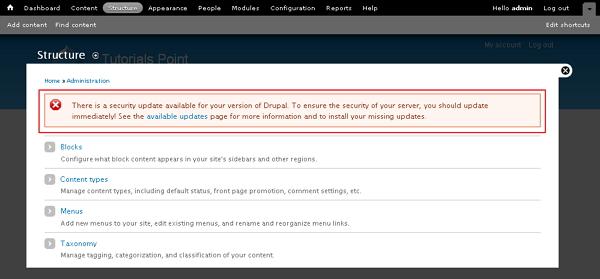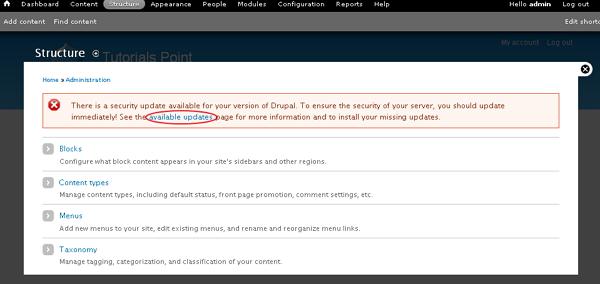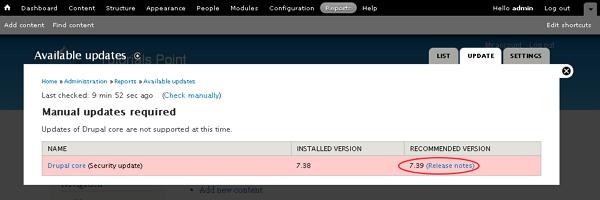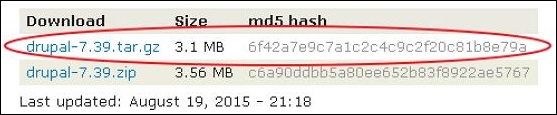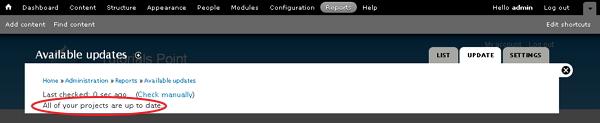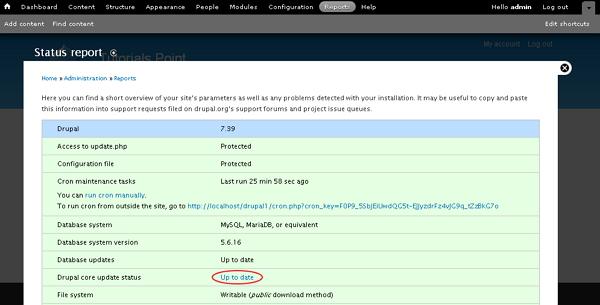Drupal 网站升级
在本章中,我们将学习如何升级 Drupal 站点。升级是将旧版本升级到最新版本的过程。这里我们将 Drupal 升级到最新版本。
以下是在 Drupal 中升级站点的简单步骤。
步骤 1-备份您的 Drupal 文件。您可以在Drupal-站点备份一章中详细研究这一点。
第 2 步-如果 Drupal 站点上有任何升级要完成,则会在您的站点上显示一条消息,如下面的屏幕所示。
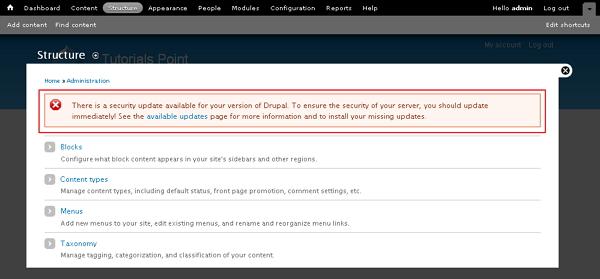
第 3 步-单击消息中突出显示的词
可用更新。
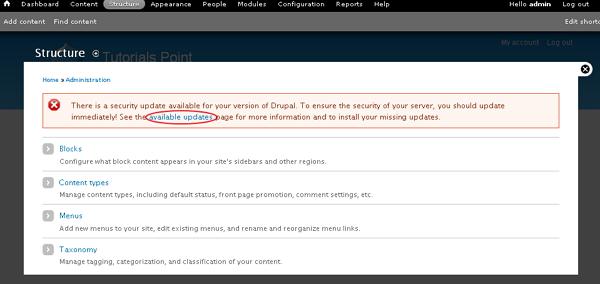
第 4 步-您现在可以查看
可用更新 页面,该页面准确显示要在站点上进行的升级。在这里,它向您显示了更新站点的推荐版本。点击
版本说明。
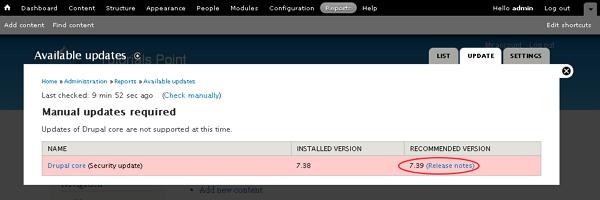
步骤 5-它将带您到 Drupal 官方网站页面,您可以在其中查看 Drupal 中可用的最新版本
tar.gz 文件。在编写本教程时,最新版本是
drupal-7.39.tar.gz。单击
drupal-7.39.tar.gz。
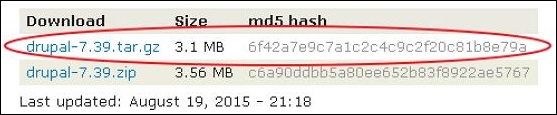
tar.gz 文件会下载到您的系统上。
步骤 6-提取下载的文件,复制所有文件和文件夹,除了最新下载的文件夹中可用的
Sites 文件夹。稍后,将这些文件粘贴到您现有的 Drupal 文件夹中。
第 7 步-转到
报告--> 可用更新,否则您可以刷新页面;在这里,您将看到一条消息,如下面的屏幕所示。
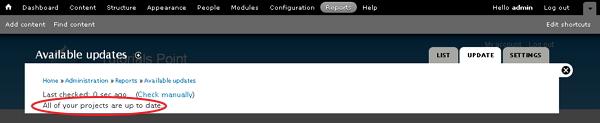
第 8 步-点击
报告--> 状态报告。
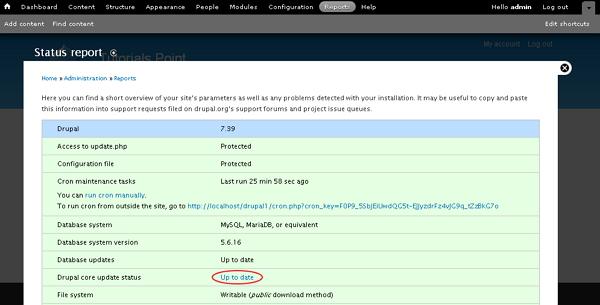
您现在可以看到您的站点已升级到最新版本,并且将显示状态
Drupal 核心更新状态为最新,如上一屏幕所示。